Firefox에서 저장된 비밀번호를 삭제하는 방법
Firefox를 포함한 많은 최신 웹 브라우저에는 방문하는 사이트의 비밀번호를 저장할 수있는 옵션이 있습니다. 인터넷을 탐색 할 때 시간을 절약 할 수있을뿐만 아니라 암호를 잊어 버리지 않도록 도와줍니다. 그러나 다른 사용자와 컴퓨터를 공유하고 실수로 잘못된 암호를 저장하면 보안 상 위험 할 수 있습니다.
Firefox에서 더 이상 비밀번호를 저장하지 않기로 결정한 경우 브라우저에 저장된 모든 비밀번호를 제거 할 수 있습니다. 튜토리얼에서이 옵션으로 안내하고 비밀번호를 제거하는 방법을 보여줍니다.
Firefox에서 저장된 모든 비밀번호 제거
이 기사의 단계는 Firefox에 저장 한 모든 비밀번호를 삭제하는 방법을 보여줍니다. Internet Explorer 또는 Chrome과 같은 다른 웹 브라우저에 저장 한 비밀번호는 제거되지 않습니다. Internet Explorer에서 저장된 암호를 삭제하려면이 지침을 읽고 방법을 배울 수 있습니다.
- Firefox 웹 브라우저를여십시오.
- Firefox의 오른쪽 상단에있는 메뉴 열기 버튼을 클릭하십시오.
- 옵션 버튼을 클릭하십시오.
- 창의 왼쪽에있는 회색 열에서 보안 탭을 클릭하십시오.
- 메뉴 하단의 저장된 비밀번호 버튼을 클릭하십시오.
- 창의 맨 아래에있는 모두 제거 버튼을 클릭하십시오. 하나의 비밀번호 만 제거하려면 목록에서 해당 비밀번호를 선택하고 대신 제거 버튼을 클릭 하십시오 .
- 예 버튼을 클릭하여 모든 비밀번호를 제거 할 것임을 확인합니다.

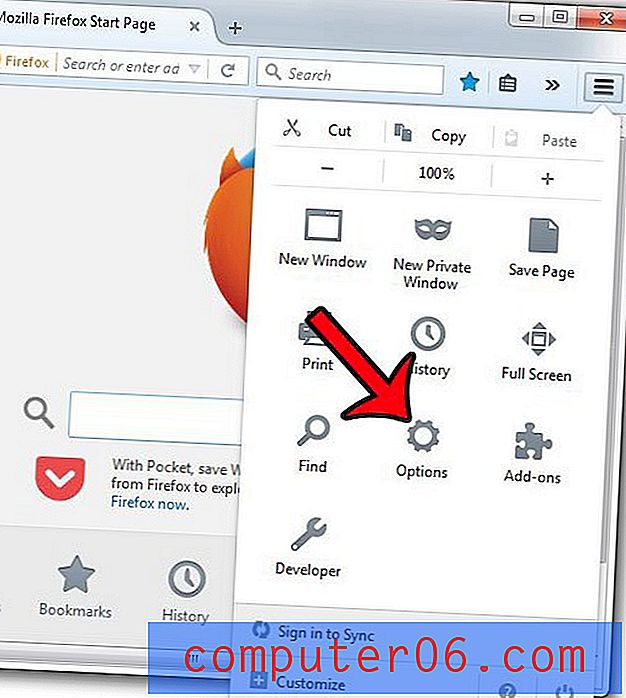
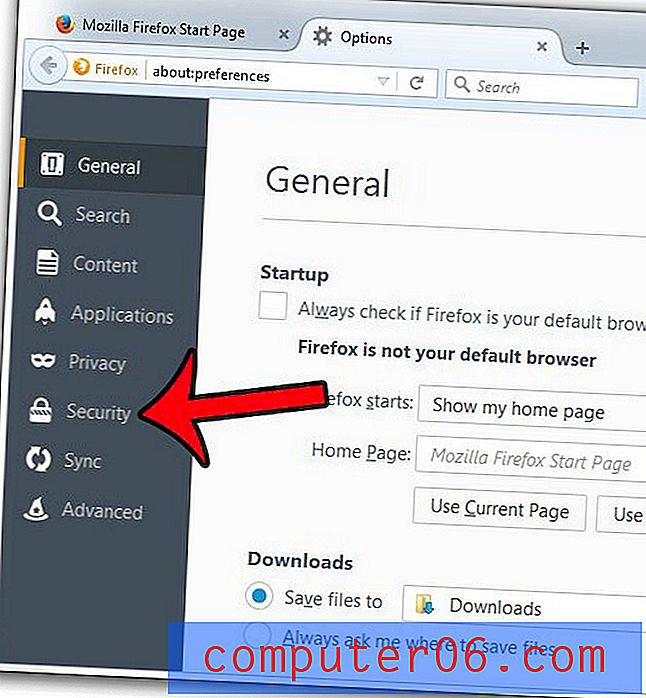
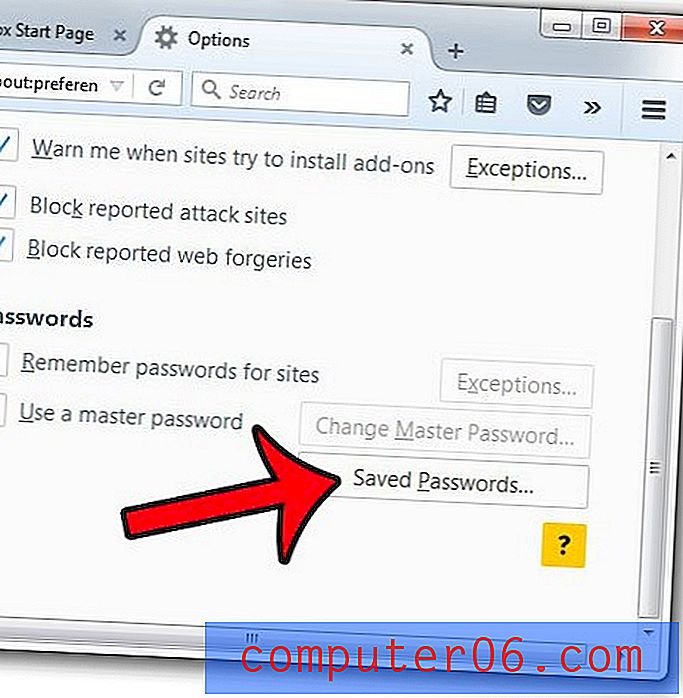

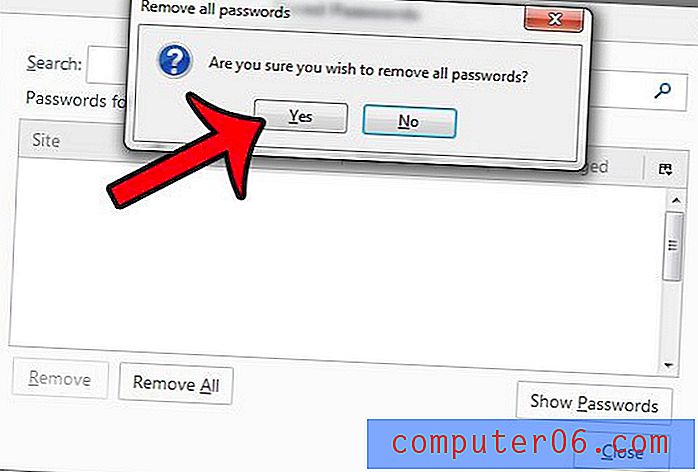
Firefox에서 자주 인쇄하지만 인쇄 된 페이지의 머리글과 바닥 글에 나타나는 정보를 제거 할 수 있습니까? Firefox에서 인쇄 된 페이지의 머리글 및 바닥 글 섹션을 수정하여 내용 만 인쇄 할 수 있습니다.



